Windows 10 arregla el icono de hardware que desapareció en Windows 10.
Si quieres eliminar permanentemente tu memoria USB del disco duro del ordenador, hacer clic en "Quitar hardware con seguridad" es más seguro que simplemente desconectarla. ¿Qué pasa si el botón desaparece de tu área de notificación? Hay una forma de evitarlo.
https://www.youtube.com/embed/dwcdJ91Vq2sMissing El icono "Quitar hardware con seguridad" puede ser un problema, pero los usuarios también han informado de los siguientes problemas:
- Seguridad Eliminar el icono de hardware no funciona, falta, responde, está activo y no responde Muchos usuarios han informado de que la eliminación segura de hardware no parece funcionar en su ordenador. El icono, según algunos usuarios, no responde y a veces ni siquiera se muestra.
- El icono de la eliminación segura del hardware no desaparece, sigue estando ahí y siempre visible Muchos usuarios han informado de que no pueden eliminar los iconos de eliminación segura de hardware. Afirman que el icono aparece atascado y es visible constantemente.
- El icono "Quitar hardware con seguridad" parpadea Los usuarios se han quejado de que el icono "Quitar hardware con seguridad" parpadea. También podría deberse a un controlador dañado, así que asegúrate de reinstalar estos controladores.
- El icono de Quitar hardware con seguridad no muestra ningún dispositivo Este problema no es común y muchos usuarios han informado de que no pueden ver sus dispositivos cuando utilizan la eliminación segura de hardware.
- Mensaje de error "Safely Remove Hardware" Es posible que se produzcan errores al utilizar "Quitar hardware con seguridad". La mayoría de estos errores pueden atribuirse a problemas de controladores o de configuración.
Windows 10: ¿Cómo puedo abrir la ventana de eliminación segura de hardware?
Solución 1: Crea un acceso directo de hardware para una eliminación segura
La gente del foro de Microsoft se ha dado cuenta de que el icono de "Quitar hardware con seguridad", a veces puede desaparecer del área de notificación de la barra de tareas, especialmente en Windows 10. Esto significa que aunque se pueda encontrar el dispositivo, puede que no aparezca en el área de notificación de la barra de tareas. Este problema es fácil de solucionar. Sólo tienes que seguir los siguientes pasos.
Mira También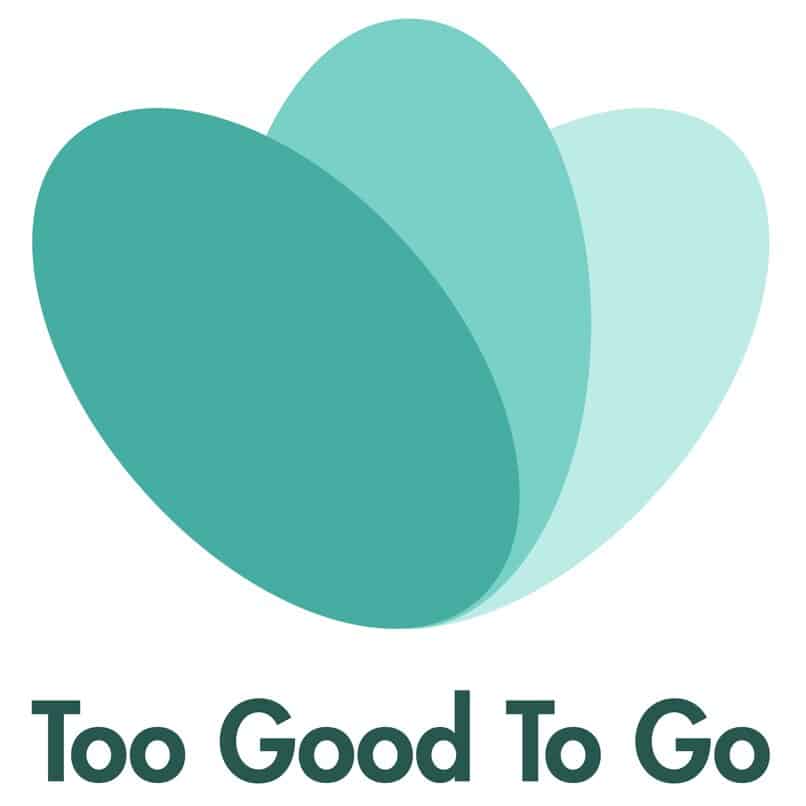 ¿En qué ciudades españolas se permite ir demasiado bien?
¿En qué ciudades españolas se permite ir demasiado bien?-
Haz clic en Windows Palabras clave R También puedes hacerlo al mismo tiempo. Se abrirá la ventana Ejecutar.
-
Ejecuta el comando y pulsa Enter Por favor, introduce Haz clic aquí Acepta :
-
RunDll32.exe shell32.dll,Control_RunDLL hotplug.dll
-
RunDll32.exe shell32.dll,Control_RunDLL hotplug.dll
-
Verás el siguiente cuadro de diálogo Puedes retirar con seguridad cualquier hardware Puedes hacer clic en el botón para seleccionar el dispositivo que quieres eliminar y luego cerrar este cuadro de diálogo Para.
Es poco probable que este problema se repita. Sin embargo, si lo necesitas, es posible crear un acceso directo a Quitar hardware con seguridad en el escritorio para no tenerlo abierto desde Ejecutar todo el tiempo. Sigue estas instrucciones para crear el acceso directo:
-
Haz clic con el botón derecho del ratón en el escritorio para ir allí Nuevo>Corte de cuerda .
-
Utiliza la dirección de acceso directo que aparece a continuación:
Mira También ¿Financiar una envoltura de anillo? Tienes que leer esto primero
¿Financiar una envoltura de anillo? Tienes que leer esto primero-
RunDll32.exe shell32.dll,Control_RunDLL hotplug.dll
-
RunDll32.exe shell32.dll,Control_RunDLL hotplug.dll
-
Por favor, haz clic en Siguiente Cambia el nombre Puedes retirar con seguridad cualquier hardware .
-
Por favor, haz clic en Acabado.
Solución 2 - Cambiar la configuración de las notificaciones
Muchos usuarios se han quejado de que no pueden encontrar el icono "Quitar hardware con seguridad" en sus ordenadores. Es probable que este icono esté oculto en la barra de tareas. Puedes revelar el icono haciendo clic en la flecha situada en la esquina inferior izquierda. Para fijar el icono a la barra de tareas de forma permanente, si el icono está presente, se puede hacer lo siguiente
-
Puedes conectar una memoria USB u otro dispositivo de almacenamiento extraíble directamente a tu ordenador.
-
Para ampliar la sección de la barra de tareas, haz clic en la flecha de la esquina inferior derecha.
Mira También ¿La extensión y el formato del archivo Excel no coinciden? Puedes arreglarlo rápidamente
¿La extensión y el formato del archivo Excel no coinciden? Puedes arreglarlo rápidamente -
Encuentra el icono ahora Desmontar con seguridad los herrajes Arrástralo a la barra de tareas.
Esto hará que el icono sea visible cuando insertes un medio extraíble.
La aplicación Ajustes también puede cambiar la configuración.
-
Haz clic en Tecla Windows + I Para abrir la aplicación Ajustes .
-
Una vez abierto App ir a La sección de personalización .
-
Elige en el menú de la izquierda Barra de tareas . Haz clic en Ahora en el área de notificación Elige los iconos de la barra de tareas .
Mira También Mi teléfono móvil Samsung no tiene acceso a Internet. Solución
Mi teléfono móvil Samsung no tiene acceso a Internet. Solución -
Buscar Desmontar con seguridad los herrajes Asegúrate de que está activado.
Después de hacer esto, tu barra de tareas debería mostrar el icono.
Solución 3 - Reinstalar tus dispositivos
Los informes de los usuarios sugieren que este problema puede resolverse simplemente reinstalando los dispositivos. El problema puede estar en el conductor.
El problema se puede solucionar desinstalando el controlador y dejando que Windows vuelva a instalar los controladores. Es fácil y puedes hacerlo siguiendo estos pasos.
-
Haz clic en Tecla Windows + X Para abrir Win + X, haz clic en el menú y elige Administrador de dispositivos También puedes elegir de esta lista. Haz clic con el botón derecho del ratón para abrir este menú Inicia .
-
Si se abre el Administrador de Dispositivos se abre, va a ¡Mira! Asegúrate de comprobar Mostrar dispositivos ocultos .
-
Navega hasta esta sección Controlador de bus serie universal Elimina los controladores USB. Sólo tienes que hacer clic con el botón derecho en cualquier dispositivo para seleccionar la opción "Eliminar controladores USB" Desinstalar el dispositivo Puedes encontrar el menú completo.
-
Ahora debería aparecer el cuadro de diálogo de confirmación. Sólo tienes que hacer clic en el cuadro de diálogo Desinstalar Elimina el dispositivo.
Aviso: Es posible que tengas que eliminar todos los dispositivos de esta zona antes de poder solucionar el problema.
Después de eliminar el problema del controlador, conecta tu dispositivo USB directamente al ordenador y Windows 10 debería reconocerlo. El icono "Quitar hardware con seguridad" aparecerá una vez que se reconozca tu dispositivo.
Solución 4 - Reiniciar el Explorador de Windows
Esta herramienta se recomienda para numerosos problemas del PC
-
reparar errores comunes
-
protección contra la pérdida de archivos
-
Las consecuencias del malware
-
Reparación de documentos corruptos
-
Sustitución de archivos
-
Fallos de hardware
-
Optimización del rendimiento
Detecta y soluciona automáticamente los problemas de Windows
Muy bien valorado
Aunque esto puede ser una solución temporal, varios usuarios afirmaron que era eficaz. Puedes restaurar fácilmente el icono de "Quitar hardware con seguridad" reiniciando el Explorador de Windows. Sigue estos pasos para hacerlo:
-
Utiliza la prensa Ctrl + Shift + Esc Abrir El Gestor de Tareas .
-
Localizar ahora Explorador de Windows Haz clic con el botón derecho en el elemento de la lista desplegable. Haz una selección Reinicia Selecciona en el menú.
El Explorador de Windows debería reiniciarse después de hacer esto. Volverá a aparecer el icono de Quitar hardware con seguridad. Es importante tener en cuenta que esta solución sólo se utilizará cuando el problema vuelva a producirse.
Solución 5: Reescribir la política de dispositivos
Se puede cambiar la política de dispositivos para arreglar la falta del icono "Quitar hardware con seguridad". Conecta tu memoria USB y sigue los pasos.
-
Haz clic aquí Administrador de dispositivos .
-
Ampliar La sección de discos duros Sección y haz doble clic en tu almacenamiento extraíble.
-
Una vez que se abre la ventana Propiedad ir a La pestaña Políticas . Por favor, selecciona El mejor rendimiento Haz clic aquí OK Guarda los cambios.
- Opcional: Algunas personas te recomiendan repetir estos pasos de nuevo y seleccionar otra opción Eliminación rápida . Aunque no es obligatorio, el cambio entre ambos puede resolver a veces el problema.
Esta opción debe estar activada. El icono "Quitar hardware con seguridad" volverá a aparecer en la barra de tareas.
Solución 6 - Comprueba si el servicio Plug and Play funciona
Windows necesita muchos servicios diferentes para funcionar correctamente. Es posible que el símbolo de retirar el hardware con seguridad no esté presente. Esto comprobará que los servicios necesarios se están ejecutando.
-
Utiliza la prensa Tecla Windows + R Puedes introducir servicios.msc . Haz clic en Por favor, introduce Haz clic aquí OK .
-
En cuanto se abra la ventana Servicios Localiza Juega y aprende Haz doble clic en él.
-
Ahora aparece la ventana de Propiedades . Consulta el Estado del servicio . Pulsa el botón si el servicio no se ejecuta Inicia Haz clic aquí para iniciarlo. A continuación, haz clic aquí Por favor, solicita Puedes encontrarlo aquí Acepta Guarda los cambios.
Aviso: Algunas personas sugieren cambiar los ajustes Tipos de empresas emergentes Desde Manual Puedes encontrar más información en Automático Quizá quieras considerar eso también.
Aunque es poco probable que tu Plug and Play deje de funcionar, hay algunos problemas que pueden ocurrir. Asegúrate de que el servicio funciona correctamente en tu ordenador.
Solución 7: Utilizar software de terceros
Es posible que no se muestre el icono de extracción segura de hardware. Puedes considerar una solución de terceros. Los usuarios han informado de que utilizan el eyector de discos USB para desconectar de forma segura sus dispositivos USB.
Puedes desconectar de forma segura cualquier dispositivo de almacenamiento USB utilizando esta aplicación gratuita y portátil. USB Disk Ejector es una gran alternativa a la extracción segura de hardware.
Es así de sencillo. Espero que no te moleste que no funcione el icono de "Quitar hardware con seguridad". Comenta a continuación si el botón Quitar hardware con seguridad es lo que eliges para quitar tu USB u otro periférico. O prefieres simplemente quitar el USB.
Nota del editor La publicación original de noviembre de 2015 de este post ha sido completamente reescrita y actualizada para reflejar la última precisión, integridad y frescura.
Pantalla de inicio de sesión de Windows 10 lenta, atascada, congelada[FIX]
Windows 10: Cómo utilizar la función de dispositivos de confianza
Windows 10: No se puede iniciar sesión en el dispositivo en Windows Cómo solucionarlo
El dispositivo de destino no tiene suficientes recursos para terminar la operación[Fijar]
Si quieres conocer otros artículos parecidos a Windows 10 arregla el icono de hardware que desapareció en Windows 10. puedes visitar la categoría Tutoriales.
Deja una respuesta
¡Más Contenido!